鋼絲繩是由多層鋼絲捻成股,再以繩芯為中心,由一定數量股捻繞成螺旋狀的繩。在物料搬運機械中,供提升、牽引、拉緊和承載之用。鋼絲繩的強度高、自重輕、工作平穩、不易驟然整根折斷,工作可靠。在這個簡單的CAD教程中,分享如何用CAD設計和制作在鋼絲繩。
1.首先畫一條曲線做鋼絲繩的中心線,尺寸根據自己需求設計,參考下圖。

2.畫一圓做鋼絲繩的外徑(尺寸參考R=6)分7等份,切畫一小圓,以R6的圓心到小圓圓心作一圓,剪切等份線,留下七星線。同樣在小圓內分7等份畫一小小圓,并剪切等份線留下小七星線。如圖:需要的是白圖層線,粉紅圖層線就不需要了。
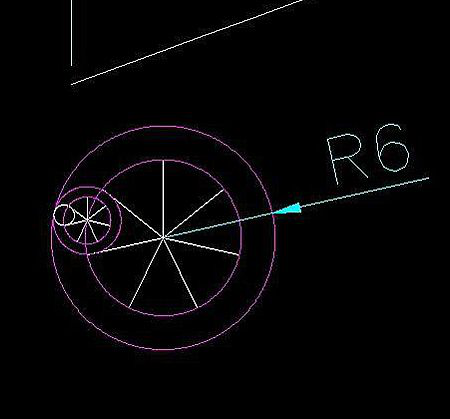
3.sweep—選擇大的七星線—T(扭曲)—1800—選擇曲線。掃出七條扭帶。
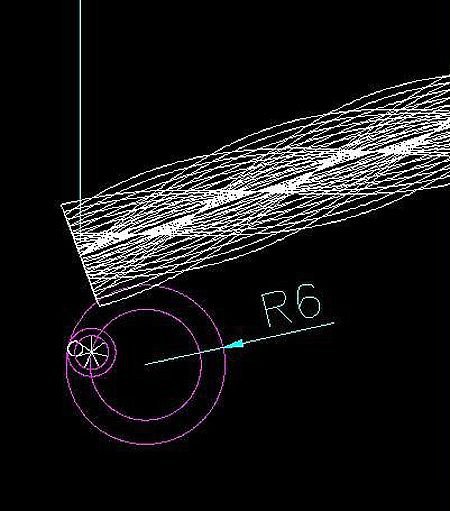
4.命令: _explode(分解),分解七條扭帶,然后刪除八條(包括原來的一條)中心線和頂端的線。
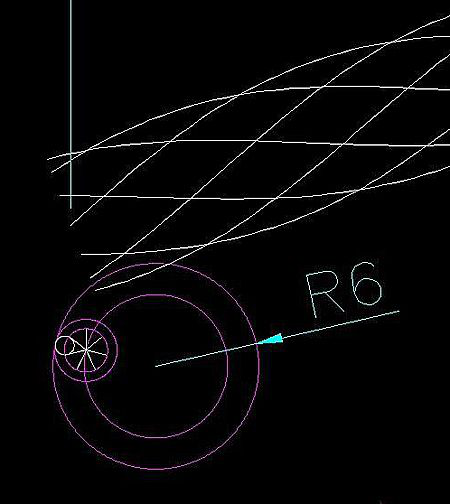
5.再復制六個小七星線。把粉紅圖層置為當前,刪除其他輔助線。
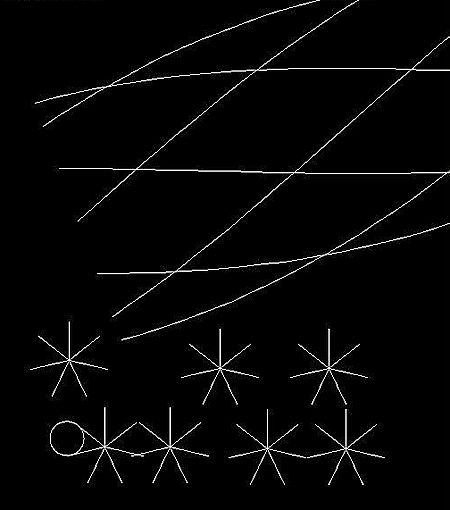
6.sweep——選擇小的七星線——T(扭曲)—— -3600(注意:是負的)——選擇任一條曲線。掃出七條扭帶。
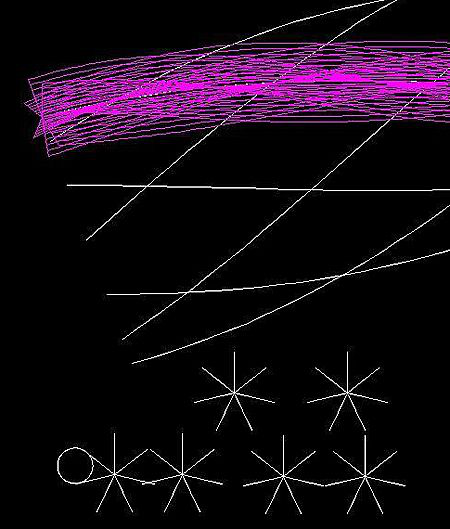
7.按照上一部的操作,全部掃掠完這七條七星線。
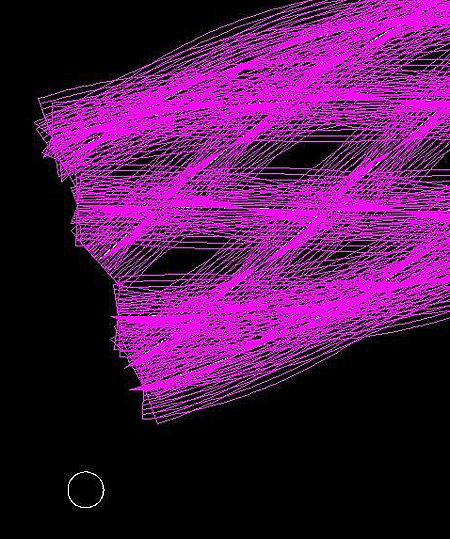
8.然后全部分解。
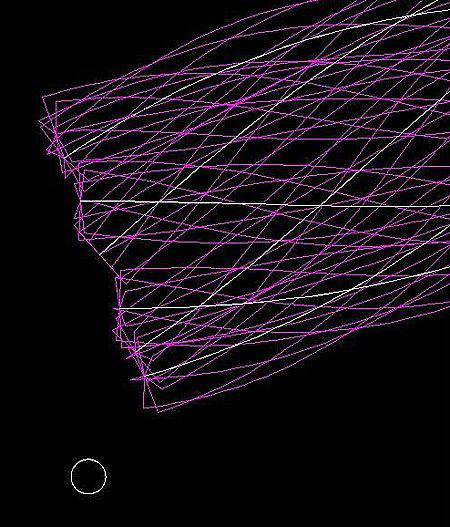
9.刪除與白線重合的所有線與頂端的線。
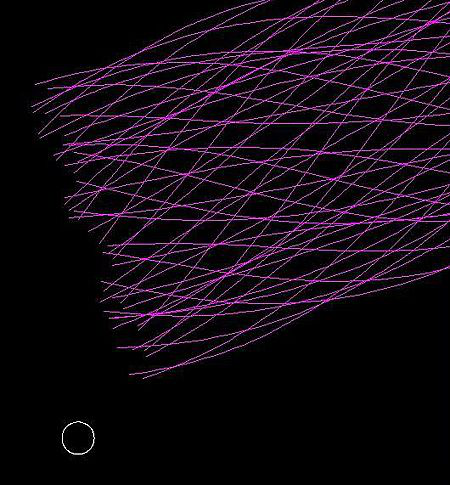
10.把一個小小圓復制成七七四十九個。

11.回到原來白色圖層置為當前.接下來就是逐個掃掠,這回不用扭曲,逐漸變化如圖所示。


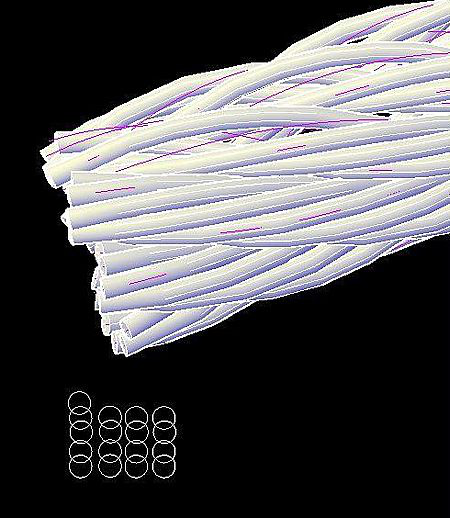

12.完成。
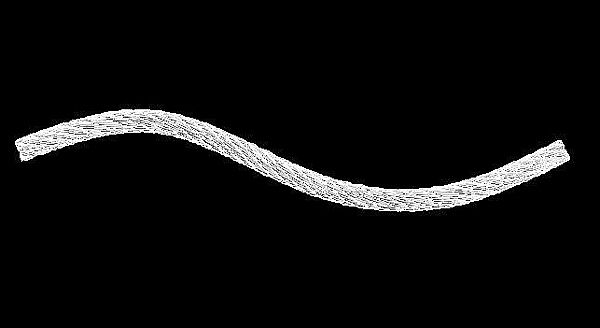

推薦閱讀:CAD實操之平鍵和齒輪的安裝
推薦閱讀:CAD手機版
·中望CAx一體化技術研討會:助力四川工業,加速數字化轉型2024-09-20
·中望與江蘇省院達成戰略合作:以國產化方案助力建筑設計行業數字化升級2024-09-20
·中望在寧波舉辦CAx一體化技術研討會,助推浙江工業可持續創新2024-08-23
·聚焦區域發展獨特性,中望CAx一體化技術為貴州智能制造提供新動力2024-08-23
·ZWorld2024中望全球生態大會即將啟幕,誠邀您共襄盛舉2024-08-21
·定檔6.27!中望2024年度產品發布會將在廣州舉行,誠邀預約觀看直播2024-06-17
·中望軟件“出海”20年:代表中國工軟征戰世界2024-04-30
·2024中望教育渠道合作伙伴大會成功舉辦,開啟工軟人才培養新征程2024-03-29
·玩趣3D:如何應用中望3D,快速設計基站天線傳動螺桿?2022-02-10
·趣玩3D:使用中望3D設計車頂帳篷,為戶外休閑增添新裝備2021-11-25
·現代與歷史的碰撞:阿根廷學生應用中望3D,技術重現達·芬奇“飛碟”坦克原型2021-09-26
·我的珠寶人生:西班牙設計師用中望3D設計華美珠寶2021-09-26
·9個小妙招,切換至中望CAD竟可以如此順暢快速 2021-09-06
·原來插頭是這樣設計的,看完你學會了嗎?2021-09-06
·玩趣3D:如何巧用中望3D 2022新功能,設計專屬相機?2021-08-10
·如何使用中望3D 2022的CAM方案加工塑膠模具2021-06-24
·CAD如何倒角和輸入尺寸倒角2019-04-03
·CAD如何使用陰影填充2019-07-17
·在CAD中怎么快速的選擇直徑一樣的圓2017-07-14
·CAD如何添加更多線型樣式?2022-08-23
·CAD角度設置技巧2020-04-08
·CAD打開或關閉文字和線寬顯示的方法2023-03-23
·CAD中如何繪制摩爾?2022-08-25
·如何設置CAD根據時間間隔自動保存?2020-03-06














